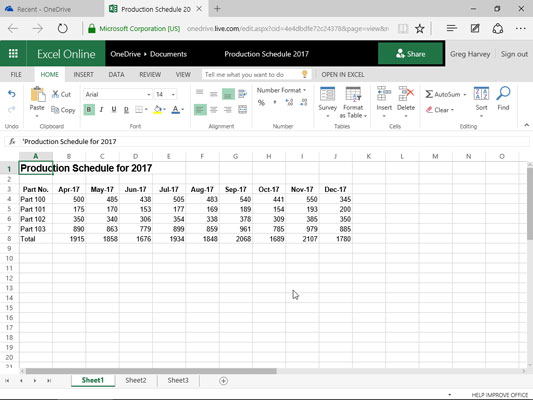Společnost Microsoft nabízí online verze aplikací Word, Excel, PowerPoint a OneNote jako součást účtu Office 365, který vám poskytuje úložiště OneDrive v cloudu. Excel Online můžete použít k úpravě listů uložených na OneDrive online přímo ve webovém prohlížeči.
Excel Online je velmi užitečný, když potřebujete na poslední chvíli upravit list, ale nemáte přístup k zařízení, na kterém je nainstalována kopie programu Excel. Pokud má zařízení připojení k internetu a běží na něm webový prohlížeč, který podporuje webovou aplikaci Excel Online (jako je Internet Explorer na tabletu Microsoft Surface nebo dokonce Safari na Apple iPad nebo MacBook Air), můžete provádět úpravy po jedenácté hodině. na data, vzorce a dokonce i grafy, které se automaticky ukládají do souboru sešitu na OneDrive.
Chcete-li upravit sešit uložený na OneDrive pomocí webové aplikace Excel, postupujte takto:
Spusťte na svém zařízení webový prohlížeč, který podporuje webovou aplikaci Excel, a poté přejděte na Microsoft Office Online .
Zobrazí se webová stránka Spolupráce s Office Online s informacemi o.
Klikněte nebo klepněte na tlačítko Excel Online.
Zobrazí se banner Vítejte v Excelu Online, kde se můžete přihlásit ke svému účtu Microsoft. Poté se ve webovém prohlížeči otevře karta Microsoft Excel Online se seznamem všech souborů sešitů uložených na OneDrive, které jste nedávno upravovali.
Chcete-li upravit soubor excelového sešitu, který není zobrazen v seznamu Poslední, klikněte nebo klepněte na tlačítko Otevřít z OneDrive v dolní části seznamu.
Ve webovém prohlížeči se otevře karta Poslední dokumenty pro OneDrive. Na panelu na levé straně této stránky vidíte seznam všech složek souborů, které máte na OneDrive. Složka, kterou vyberete na tomto panelu, zobrazí všechny soubory, které obsahuje.
Vyberte příslušnou složku a poté zaškrtnutím políčka před názvem souboru sešitu, který chcete upravit v Excelu Online, vyberte soubor.
Když vyberete název souboru excelového sešitu, který chcete upravit, je vybráno tlačítko Zobrazit podrobnosti (které zobrazuje název souboru a datum poslední úpravy v seznamu) a klepnete nebo klepnete také na tlačítko zobrazení podokna podrobností, OneDrive zobrazuje aktuální stav sdílení souboru pod seznamem možností zobrazení a úprav v podokně Podrobnosti na pravé straně stránky, jak je znázorněno.

Výběr excelového sešitu na OneDrive pro úpravy online v Excelu Online.
Klikněte na rozevírací tlačítko Otevřít a poté na možnost Otevřít v aplikaci Excel Online (nebo jednoduše klikněte na název souboru sešitu).
Váš webový prohlížeč otevře sešit v Excelu Online na nové kartě prohlížeče (podobné té, která je znázorněna na následujícím obrázku), která nahradí vaši stránku OneDrive. Tento sešit obsahuje všechny listy, které jste umístili do souboru, se zobrazenými kartami.
Poté můžete pomocí příkazových tlačítek na kartách Domů a Vložit (většina z nich je totožná s těmi, která se nacházejí na kartách Domů a Vložit na pásu karet Excelu 2016) upravit rozvržení nebo formátování dat a grafů na libovolném z jeho listů. Do listů můžete také přidávat nová data a upravovat stávající data stejně jako v Excelu 2016.
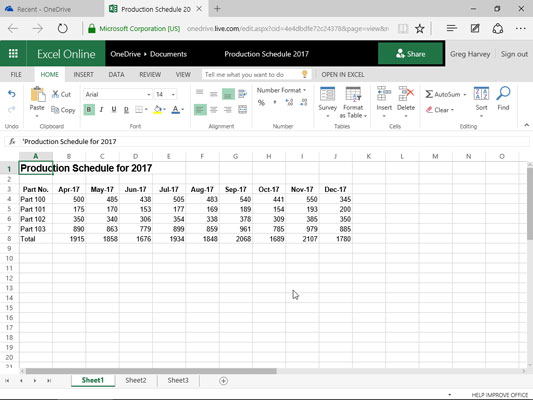
Úpravy listu Plán výroby ve webovém prohlížeči Microsoft Edge pomocí Excel Online.
Po dokončení úprav sešitu uložte změny kliknutím na tlačítko Zavřít webového prohlížeče.
Pokud chcete uložit kopii pod novým názvem souboru ve stejné složce na OneDrive, zvolte Soubor→Uložit jako a poté upravte název souboru, který se zobrazí v textovém poli dialogového okna Uložit jako, než kliknete na tlačítko Uložit (nebo vyberte zaškrtávací políčko Přepsat existující soubory, pokud chcete uložit změny pod stejným názvem souboru).
Webová aplikace Excel umí provádět jednoduché úpravy, formátování a změny rozvržení tabulkových dat a grafů pomocí běžných příkazů na kartách Domů, Vložit a dokonce i Nástroje grafu (když je vybrán graf) nebo přidávání a úpravy komentářů na Karta Recenze. Webová aplikace však nepodporuje úpravy jakéhokoli typu grafického objektu, jako jsou tvary, které nakreslíte, a další typy grafiky, které jste přidali. (Grafy jsou asi jediným typem grafických objektů Excelu, který Excel Online dokáže zpracovat.)
Chcete-li provést úpravy prvků v listu, které Excel Online nepodporuje, máte dvě možnosti. Sešit můžete otevřít v místní kopii Excelu (za předpokladu, že na používaném zařízení je nainstalován Excel 2010 nebo 2016) kliknutím na příkaz Otevřít v Excelu napravo od textu Řekněte mi, co chcete udělat. box. Nebo si můžete stáhnout kopii sešitu do místního kancelářského počítače (kde máte nainstalovaný Excel 2016) výběrem Soubor→Uložit jako→Stáhnout kopii a po návratu proveďte pokročilejší úpravy této stažené kopie souboru. do kanceláře.
Pokud používáte jedno z těchto zařízení, nezapomeňte na aplikaci Microsoft Excel pro Apple iPad a iPhone. Bezplatná aplikace je k dispozici ke stažení z App Store (stačí vyhledat Microsoft Office nebo Excel). Aplikace Excel umožňuje vytvářet nové soubory sešitu a také přistupovat ke všem souborům sešitů Excel, které si ukládáte na OneDrive, z iPadu nebo iPhonu.